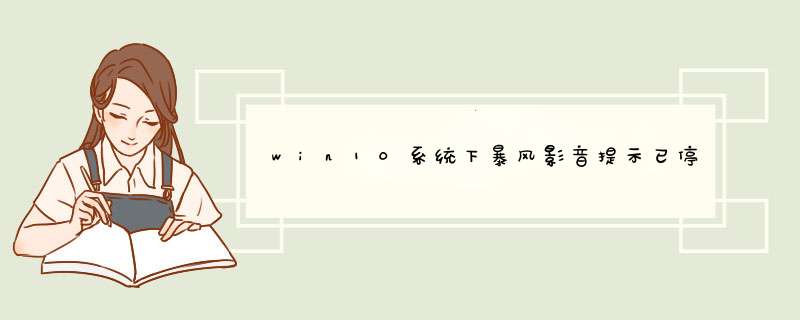
出现这种现象,主要原因有以下两种:一是播放设置默认为高清版本。如果是的话,那出现死机可能是因为用户的显卡无法进行硬件加速造成的。
解决办法:打开暴风影音,在播放区点右键,打开右键菜单,点“高级选项”—“播放设置”—“高清播放”,将“总是开启”高清加速启动改为“不开启”,然后“应用”—“确定”即可。
第二种情况则是用户安装的暴风影音并非是官方下载的,又或者即使是官方下载的,在安装时也或许捆绑了一些插件,每当用户在开启暴风影音时,这些插件也连带开始运行,从而占用了系统资源。如果是非官方下载的,或许还会带有病毒。
解决办法:完全卸载、删除暴风影音,然后用杀毒软件进行全盘查杀,杀毒完成后,重新到官方下载。下载完毕后,在安装时一定要仔细,如果显示有插件,将插件一律取消,直到安装完成即可。
另外,还有一种情况,就是目前暴风影音5所带有的“左眼”键功能。经测试,该功能对于用户CPU的占用率非常高(在很短时间内就超过90%以上)。因此,有些用户也会出现在使用“左眼”功能后出现死机的现象。这种情况可以通过观察诸如360安全卫士的“加速球”来实时掌握当前的CPU使用率。如果一旦发现使用率激增,应及时退出暴风影音的“左眼”功能。
有可能是stormliv.exe这个进程的问题
官方说是解码器的更新程序
进入控制面板---管理工具---服务---Contrl Center of Storm Media---禁用 可以禁止随系统启暴风影音的一个进程
在你看片的时候它还会自动起来的`
在 控制面板 的 管理工具 中打开 服务
找到Contrl Center of Storm Media
双击
在服务状态下点 停止
在启动类型中选 已禁用
以后再启动系统就不会加载了
欢迎分享,转载请注明来源:内存溢出

 微信扫一扫
微信扫一扫
 支付宝扫一扫
支付宝扫一扫
评论列表(0条)